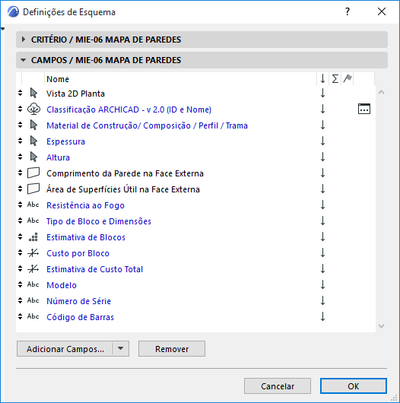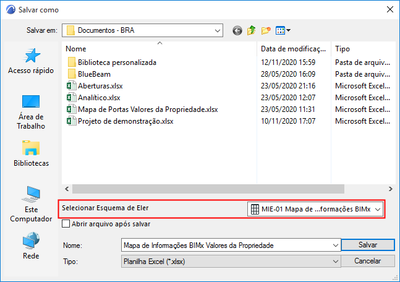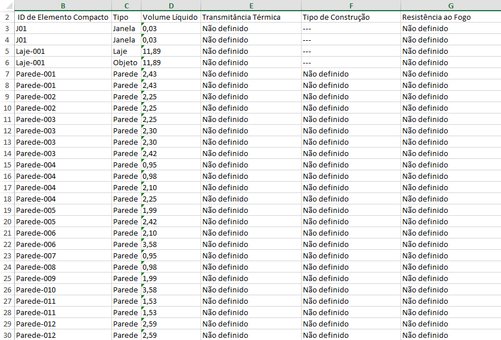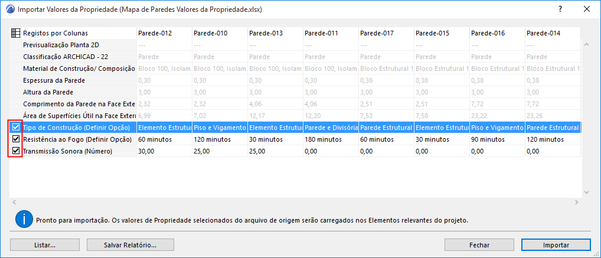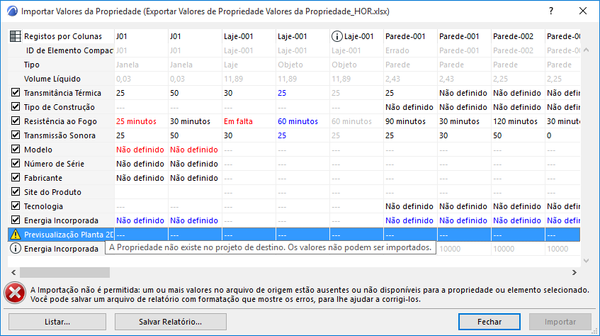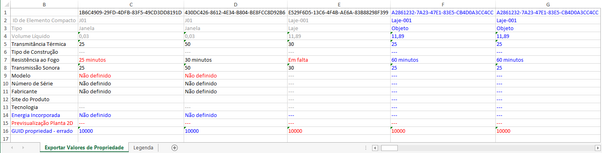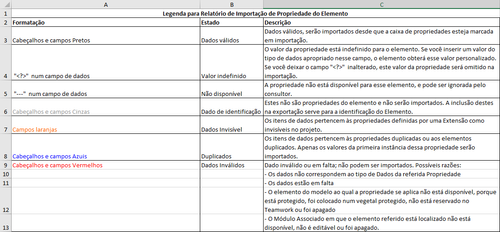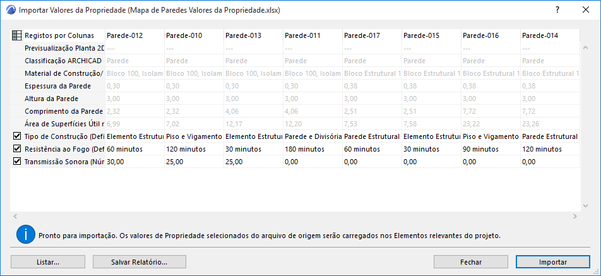- Graphisoft Community (BRA)
- :
- Artigos
- :
- Interoperabilidade
- :
- Passo a passo para Importar/Exportar Dados de Prop...
- Inscrever-se no RSS Feed
- Favorito
- Inscrever-se
- Página amigável para impressora
- Relatar conteúdo como inapropriado
Passo a passo para Importar/Exportar Dados de Propriedade via Planilha
- Inscrever-se no RSS Feed
- Favorito
- Inscrever-se
- Página amigável para impressora
- Relatar conteúdo como inapropriado
2022-12-13 01:04 PM - editado 2024-01-21 11:26 PM
Neste artigo, você aprenderá um fluxo de trabalho para que consultores externos preencham uma planilha do Excel configurada automaticamente com dados das Propriedades, facilitando a importação para os elementos/Materiais de Construção correspondentes no seu modelo do Archicad.
Para uma visão geral das Propriedades no Archicad, veja também Propriedades e Sistemas de Classificação.
Passo a Passo:
1. No Archicad, salve um Mapa de Elemento Interativo que você vai usar para a troca de dados. Os campos das "Definições de Esquema" devem incluir parâmetros para identificar os elementos (p.ex., ID do Elemento) e Propriedades dos itens selecionados que requerem dados do consultor. Recomenda-se ajustá-los como "Indefinido", desse modo o consultor saberá quais dados são necessários.
Consulte Atribuir Classificações/Propriedades no Mapa de Elemento.
2. Use o comando Arquivo > Interoperabilidade > Classificações e Propriedades > Exportar Valores da Propriedade do Mapa.
3. Na caixa de diálogo que aparece, selecione o Mapa do Esquema do Elemento que você preparou no Passo 1 acima. Este esquema servirá como base para a troca de dados.
4. Digite um nome de arquivo, clique em Salva para salvá-lo como uma planilha no formato Excel (XLS ou XLSX).
5. Enviar a planilha para o consultor (ele/ela não precisa do Archicad ou qualquer outro programa BIM).
6. No arquivo Excel, o consultor preenche as células que necessitam de valores, salva o arquivo e o envia de volta para você.
Nota: Na planilha, qualquer célula que mostra uma linha tracejada preta significa que a propriedade não está disponível para esse item, e pode ser ignorada pelo consultor.
7. No Archicad, importe o arquivo Excel usando Arquivo > Interoperabilidade > Classificações e Propriedades > Importar Valores da Propriedade para os Elementos.
8. A caixa de diálogo Importar Valores da Propriedade mostra uma visualização dos dados a serem importados. Aqui você pode filtrar as propriedades importantes: desmarque todas as propriedades que você não deseja importar.
Nota: Apenas as Propriedades do elemento podem ser importadas para o Archicad. Outros parâmetros são ignorados na troca de dados (estes são exibidos na cor cinza nesta pré-visualização).
9. A visualização destaca quaisquer erros ou inconsistências: ver Gerenciar Erros de Dados, abaixo. Você não pode importar dados se existem erros presentes.
10. Se os dados estiverem livres de erros, clique em Importar para adicionar automaticamente os valores da propriedade específica do elemento a partir da planilha para os elementos do modelo do Archicad. "Desfazer" irá reverter todo o processo de importação de dados.
Gerenciar Erros de Dados
Ao importar dados para o Archicad usando o "Importar Valores da Propriedade", a visualização destaca quaisquer erros ou inconsistências. Você não pode importar dados se existem erros presentes.
O Archicad lhe dá uma ajuda na correção dos mesmos. Na janela de visualização, passe o mouse sobre tais campos para ver informações sobre o problema.
Observe os códigos:
- Itens de dados Preto: Dados válidos, serão importados (desde que a caixa de propriedades esteja marcada. Se desmarcada, tais propriedades tornam-se cinza e não serão importados).
- Itens de dados Cinza: Estes não são propriedades do elemento e não serão importados.
- Itens de dados Vermelho: Dados inválidos ou em falta; não podem ser importados. Possíveis razões:
- Formato do Dado errado (se, por exemplo, os dados inseridos não correspondem a uma das opções de propriedades estabelecidas em uma Definição de Opções);
- Dado em falta (a célula indica “em falta” em vermelho);
- A propriedade não está disponível para o elemento (a célula tem uma linha em vermelho);
- O elemento do modelo ao qual a propriedade se aplica não está disponível, porque está num vegetal protegido, não está reservado no Teamwork ou foi apagado.
- Itens de dados em Azul: Pertencem a propriedades duplicadas ou a elementos duplicados. Apenas os valores da primeira instância dessa propriedade serão importados. Os itens duplicados em si são marcados com um ícone de informações.
- Itens de dados em Laranja: Estão escondidos no Archicad devido a uma Extensão (p.ex. o Gestor freeBIM).
- Triângulo de advertência: A propriedade não existe no projeto de destino.
Para continuar, você pode desmarcar as propriedades que são problemáticos (estes valores serão ignorados inteiramente), ou você pode corrigir os dados antes da importação.
Para corrigir os dados:
1. Clique em "Salvar Relatório". Isso cria uma planilha Excel que destaca erros de dados e fornece mais informações sobre estes.
2. Abra a planilha do Relatório de planilha e corrija os erros, conforme necessário. Por exemplo, você pode adicionar dados ausentes, excluir propriedades duplicadas, corrigir formatos inválidos, fornecer dados para propriedades indefinidas.
Observe que a Legenda da folha da planilha fornece ajuda adicional para erros de compreensão/códigos de cor.
3. Uma vez que os erros forem corrigidos, volte ao Archicad e importe a planilha do Relatório.
- Se a caixa de diálogo Importar Valores da Propriedade estiver aberta, clique em "Procurar" para abrir o Relatório de planilha recém-salvo;
- Ou use "Importar Valores da Propriedade" para procurar a planilha.
4. Se todos os dados estiverem OK, clique em "Importar".
Gostaria de aprender mais?
Você já deu o primeiro passo! Continue se preparando e torne-se um(a) especialista em BIM com nosso conteúdo disponível no Portal Educacional Graphisoft Learn! No Portal Learn, você pode encontrar Treinamentos Online Gravados, Treinamentos presenciais e ao vivo com Treinadores Certificados, Guias e Manuais, Webinars para o Brasil, Pacotes, Trilhas de Aprendizado e Certificações.
Aprenda mais sobre Mapas Interativos em nosso treinamento Começando a Usar Tabelas no Archicad.
- Como transformar dados em informações visuais usando a Sobreposição Gráfica em Documentação
- Estimativa de custos usando Propriedades em Gerenciamento de Dados & BIM
- Projeto Legal com Archicad: Taxa de Ocupação em Introdução ao Archicad
- Projeto Legal com Archicad: Área do Terreno em Introdução ao Archicad
- Quantitativos de rodapés em Gerenciamento de Dados & BIM